
Sisällysluettelo:
- Kirjoittaja Lynn Donovan [email protected].
- Public 2023-12-15 23:46.
- Viimeksi muokattu 2025-01-22 17:23.
Yhdistä tuettu USB-laite kohtaan TV . Paina kaukosäätimen HOME-painiketta. Valitse Media painamalla ylä-/alasnuolta ja sitten Enter.
Paina Ylös/Alas/Vasen/Oikea nuoli ja sitten Enter valitaksesi tiedoston tai kansion.
- Toistoasetukset.
- Säätääksesi kuva ja äänenlaatu USB media.
- Pelaamaan a kuva diaesityksenä ( Kuva )
Näin ollen, kuinka voin katsella valokuvia USB-liitännällä Sony Braviassa?
Kytke kytketty päälle USB laite tarvittaessa. Paina HOME-painiketta TV kaukosäädin näyttää valikon.
Yhteyden muodostaminen ja toisto
- Valitse Media > Valokuvat, Musiikki tai Videot > Valitse yhdistetyn laitteen nimi.
- Valitse Yhdistetyt laitteet > USB > Valokuvat, Musiikki tai Videot.
- Valitse Mediapalvelin > USB.
Voinko lisäksi näyttää valokuvia Sony-televisiossani? Käyttää Kuva Plussan jakaminen Näytä valokuvat , videoita ja kappaleita Bravia TV . Kanssa Kuva Jakaminen Plus, sinä voi kytkeä, näkymä , ja tallenna suosikki kuvat , videoita ja kappaleita TV käyttämällä laitteita, kuten älypuhelimia tai tabletteja.
Ihmiset kysyvät myös, kuinka voin katsella valokuvia Sony Bravia -televisiossani?
Käytä Photo Sharing Plusia kuvien, videoiden ja kappaleiden näyttämiseen televisiossasi
- Paina mukana toimitetun kaukosäätimen HOME-painiketta.
- Valitse Asetukset.
- Valitse Järjestelmäasetukset.
- Valitse Järjestelmäasetukset-luokasta Asetukset.
- Valitse Asetukset-luokasta Verkko.
- Valitse Verkkokategoriassa Renderer Function.
- Valitse Päällä.
Mitä formaattia Sony Bravia toistaa suoraan USB:stä?
Mukaan Sony virallinen sivusto, Sony televisiot tukevat pelata MPEG, MTS, M2TS ja MP4 muotoja kautta USB . Katso alla oleva viite: Kuten näet, MP4 on paras video muoto varten Sony BRAVIA HDTV, LED TV , 3D TV , LCD TV.
Suositeltava:
Kuinka siirrän valokuvia Windows 10:stä USB-muistitikulle?

Jos haluat kopioida tiedostoja USB-muistitikulle, vedä ne Windowsin Resurssienhallinta-kansiosta asemaan tai napsauta tiedostoa hiiren kakkospainikkeella ja valitse Kopioi, avaa Flash-asema, napsauta hiiren kakkospainikkeella Liitä
Kuinka katselen Chromea televisiossani?

Välilehden suoratoisto Chromesta Avaa Chrome tietokoneellasi. Valitse oikeasta yläkulmasta Lisää Cast. Valitse Chromecast-laitteesi, jolla haluat katsella sisältöä. Jos käytät jo Chromecastia, sisältösi korvaa television sisällön. Kun olet valmis, napsauta osoitepalkin oikealla puolella CastStop
Kuinka katselen Street View'ta Google Earthissa?

Tietokoneet Navigoi paikkaan kartalla. Lähennä sijaintia, jonka haluat nähdä käyttämällä: hiirtä tai kosketuslevyä. Pikanäppäimet. Oikealla olevien navigointisäätimien alla näet Pegmanin. Vedä Pegman alueelle, jonka haluat nähdä. Earth näyttää Street View -kuvia. Valitse oikeasta yläkulmasta Rakennus
Voinko näyttää valokuvia Sony-televisiossani?
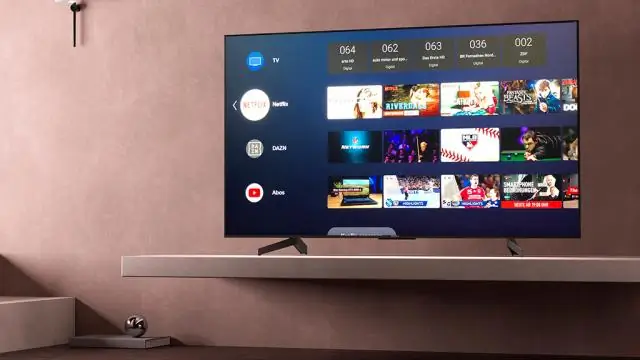
Käytä Photo Sharing Plusia kuvien, videoiden ja kappaleiden näyttämiseen Bravia-televisiossasi. PhotoSharing Plus -sovelluksen avulla voit yhdistää, katsella ja tallentaa suosikkikuviasi, -videoita ja -kappaleita televisiossasi käyttämällä laitteita, kuten älypuhelimia tai tabletteja. Jopa 10 älypuhelinta tai tablettia voidaan yhdistää televisioon samanaikaisesti
Kuinka katselen etä Gitiä?
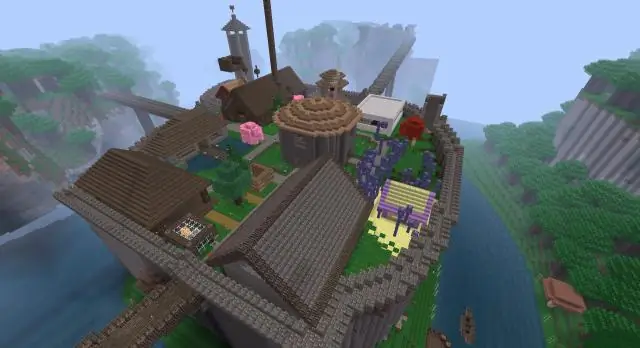
Voit tarkastella etähaarojasi yksinkertaisesti välittämällä -r-lippu git haarakomennolle. Voit tarkistaa etähaarat tavallisilla git checkout- ja git log -komennoilla. Jos hyväksyt etähaaran sisältämät muutokset, voit yhdistää sen paikalliseksi haaraksi tavallisella git-yhdistämisellä
